Page 1
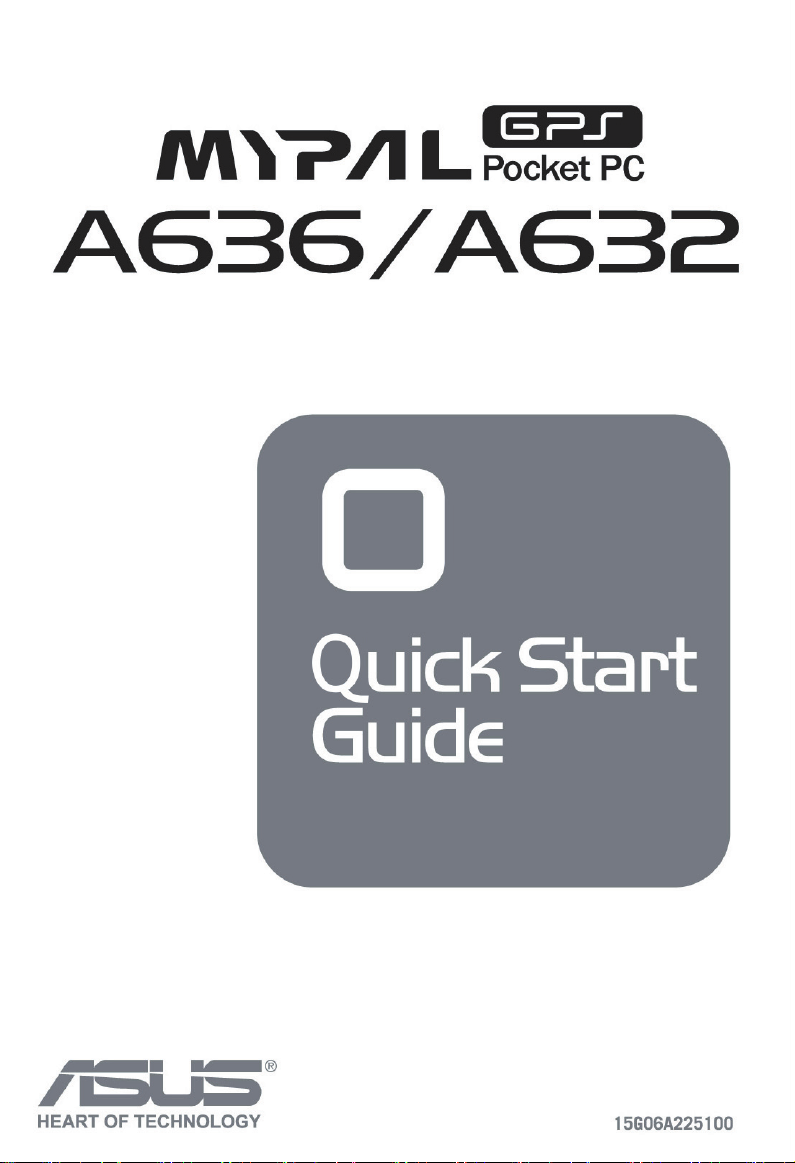
QE2191
Page 2
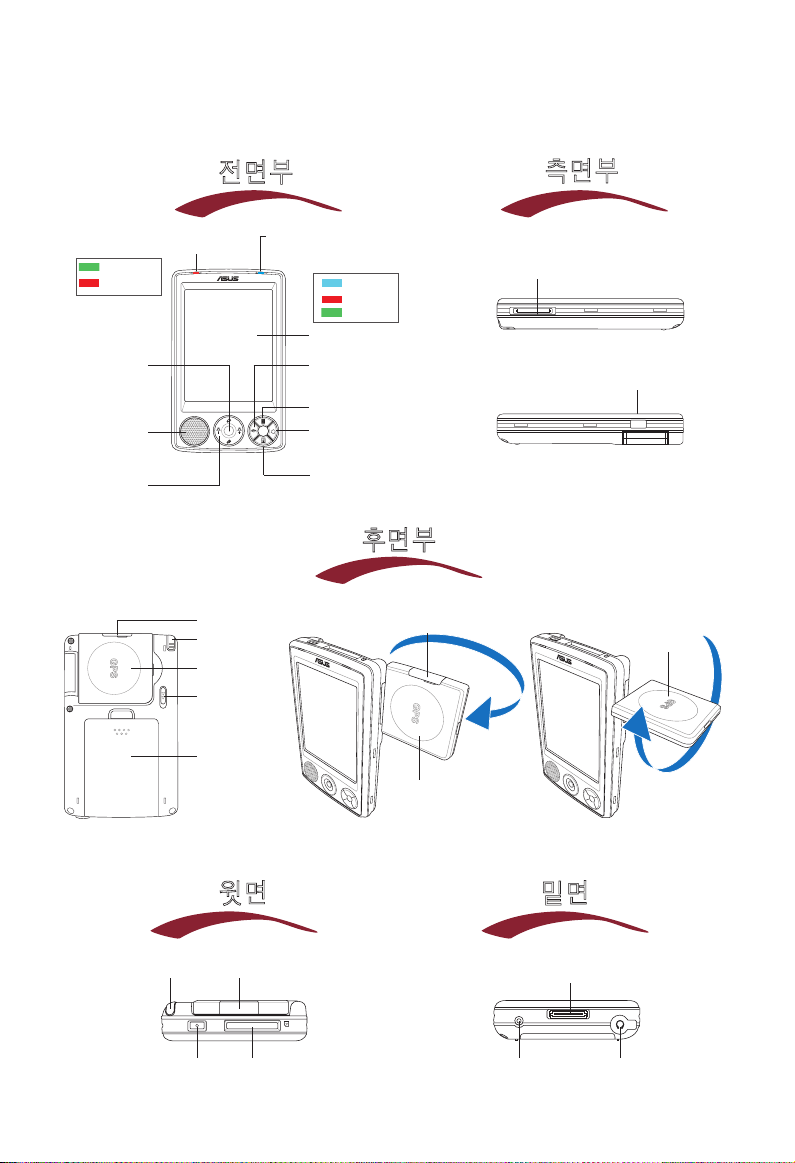
MyPal 소개
RESET
mini SD
S
D
S
D
SD
HOLD
전원/상태표시 LED
전원
상태표시
확인 버튼
스피커
4-방향
검색 버튼
전면부
MyPal A636: Bluetooth/Wi-Fi/
GPS LED
MyPal A632: Bluetooth/GPS LED
외장 안테나 커버
스타일러스 펜
GPS 안테나
Hold 키
배터리 커버
Bluetooth
Wi-Fi
GPS
LCD 터치 스크린
메모 (음성녹음) 버튼
일정 버튼
모드/ 작업 전환 버튼
연락처 버튼
후면부
외장 안테나 커버
GPS 안테나
측면부
미니 SD 카드 슬롯
(MyPal A632만 지원)
적외선 (IR) 포트
GPS 안테나
윗면
전원 버튼
외장형 안테나 커버
SD 카드 슬롯
(SD/SDIO/MMC)
리셋 버튼
스타일러스 팬
밑면
동기화 & 전원
케이블 커넥터
헤드폰 잭
Page 3

MyPal 구성
참조 전기 콘센트에 AC 어댑터를 연결하기 전에 배터리를 먼저 설치해 주십시오. 올바른
배터리 설치 방법은 사용자 설명서의 “배터리 장착 & 제거” 항목을 참조해 주십시오.
전원 어댑터 연결 & 배터리 충전
2
1
참조 배터라기 충전 중이면 충전 상태 표시 LED에 계속 빨간 불이 들어오며 충전이 완료
되면 녹색으로 변경됩니다.
3
GPS 차량용 킷 사용
GPS 자동차 킷은 차량용 홀더와 연결대로 구성되어 있습니다. 자동차의 담배 라이터
소켓에 연결하여 DC 전원을 공급하는 차량용 충전기로 사용할 수 있습니다.
1. 연결대를 유리창에 붙여 주십시오.
2. 장치를 조심스럽게 받침에 끼워 주십시오.
3. 홀더의 하단부분에 차량용 충전기의 전원 잭을 연결해 주십시오.
4. 차량용 충전기의 반대쪽을 담배 라이터 소켓에 연결해 주십시오.
1
3
2
1
4
2
3
4
수직 방향 수평 방향
참조 장치를 홀더에 조심스럽게 장착해 주십시오. 그렇지 않으면 26핀 장치 커넥터와 장
치에 손상을 야기할 수 있습니다.
Page 4

MyPal 동기화
제공된 CD를 이용하여 Microsoft® ActiveSync®를 사용 중인 데스크탑이나 노트북에
설치해 주십시오. 사용 중인 장치에는 ActiveSync가 미리 설치되어 있어야 합니다.
참조 ActiveSync를 설치하기 전에 사용 중인 컴퓨터에 장치를 연결하지 마십시오.
컴퓨터에 연결하기
MyPal A636/A632를 컴퓨터의 USB 포트에 연결할 때, 데이터 동기화와 배터리 충전
을 동시에 수행할 수 있습니다.
1
2
컴퓨터와 동기화하기
장치와 컴퓨터를 연결하면, 장치는 자동으로 사용 중인 컴퓨터와 동기화 합니다.
MyPal의 동기화 상태
시작 / 멈춤 탭
연결 상태 /
동기화 정보
메뉴 탭을 열어 IR,
Bluetooth를 통해 동
기화를 하거나 설정을
변경할 수 있습니다.
컴퓨터의 동기화 상태
Page 5

Windows MobileTM 5.0 사용
MyPal에는 Microsoft Windows MobileTM 5.0 Pocket PC Edition이 설치되어 있어
Outlook E-mail, PowerPoint Mobile, Word Mobile, Excel Mobile, Pocket MSN,
Internet Explorer 등의 어플리케이션을 사용할 수 있습니다.
오늘 화면
장치를 켜면 가장 처음 오늘 화면이 나타납니다. 오늘 화면에서는 해당일의 중요한
정보를 요약해서 사용자에게 보여 줍니다. 더 자세한 정보를 원하시면 스타일러스 펜
을 이용하여 해당 항목을 눌러 주십시오.
네트워크 / 모뎀 연결을 설정하거나 변경하려면 눌러 주십시오.
볼륨을 졸절하고 음소거를 하려면 눌러 주십시오.
시작 메뉴를 클릭
해 항목을 열어 주
신 후, 사용할 프
로그램을 선택해
주십시오.
날짜, 시간, 다음 일정, 배터리 상태를 확인하려면 눌
러 주십시오.
날짜와 시간을 변경하려면 눌러 주십시오.
오늘 하루를 한번에 볼 수 있습니다.
Bluetooth® 메뉴를 열려면 눌러 주십시오.
화면 방향 전환을 하려면 눌러 주십시오.
상태 메뉴를 클릭해 현재 장치의 상태와 설정을 확인할
수 있습니다. (백라이트 설정, 배터리 양, 메모리 사용 등)
Wi-Fi® 메뉴를 열려면 눌러 주십시오.
(MyPal A636만 지원)
일정 프로그램을 눌러
열어 주십시오.
연락처 프로그램을 눌러
열어 주십시오.
시작 메뉴
시작 메뉴에서 프로그램, 설정, 도움말 항목을 선택할 수 있습니다.
시작 메뉴를 열려면, 화면 상단의 아이콘을 눌러 주십시오.
프로그램을 눌러 열어 주십시오.
최근 사용한 프로그램을 확인할 수 있습니다.
프로그램 메뉴를 눌러 열어 주십시오.
설정 메뉴를 눌러 열어 주십시오.
도움말 항목을 눌러 열어 주십시오.
Page 6

정보 입력
장치에 다음과 같은 방법으로 정보를 입력할 수 있습니다.
• 타이핑 화면 하단부에 위치한 키보드 아이콘을 클릭한 후, 단어를 입력해
주십시오.
• 쓰기 스타일러스 펜을 이용해 글자를 쓸 수 있습니다.
• 그리기 스타일러스 펜을 이용해 그림을 그릴 수 있습니다.
• 녹음 메뉴 > 녹음 도구 모음 보기.를 클릭한 후, 녹음 버튼을 눌러 주십시
오.
타이핑
쓰기 그리기 녹음
참조 정보
ASUS MyPal A636/A632 Pocket PC에 관한 추가 정보는 다음을 참조해 주십시오.
작동 방법 MyPal A636/A632 사용자 설명서
온라인 지원 Windows
ActiveSync® 도움말 (사용 중인 컴퓨터)
웹사이트 & 기술 지원
기술 지원: +886-2-2894-3447
Fax: +886-2-2890-7698
E-mail: tsd@asus.com.tw
웹사이트: www.asus.com.tw
소프트웨어 다운로드: support.asus.com.tw
Pocket PC 웹사이트: www.microsoft.com/mobile/pocketpc
®
Mobile 5.0 도움말 (사용 중인 장치)
15G06A225100
